
La Raspberry Pi es una pequeña microcomputadora capaz, pero a veces necesita un pequeño empujón para reunir suficiente energía para lo que necesita. Eliminemos el polvo de un Pi viejo y aceleremos el reloj para manejar mejor las aplicaciones más nuevas y exigentes.
¿Por qué Overlock the Pi?
RELACIONADO: Cómo convertir una Raspberry Pi en un reproductor Plex barato con RasPlex
La plataforma Pi ha evolucionado con bastante rapidez a lo largo de los años, y los primeros modelos se están volviendo un poco más largos en comparación con sus descendientes. Aplicaciones Pi más nuevas, como RasPlex , se benefician enormemente de más potencia. Sin embargo, en lugar de comprar nuevas unidades Pi para reemplazar las antiguas, puede hacer algunos retoques debajo del capó para aumentar la velocidad del reloj del procesador. No puede overclockear su camino hacia un nuevo hardware y memoria adicional, pero es muy probable que le brinde suficiente potencia de procesamiento para extender la vida útil de su antigua unidad Pi.
Aún mejor, el proceso tiene un riesgo bastante bajo, siempre que se mantenga en el lado más conservador. La base de Raspberry Pi siempre se ha equivocado por el lado de la estabilidad y el hardware que utilizan es más que capaz de ser overclockeado sin problemas.
Sin embargo, antes de continuar, queremos enfatizar una cosa: si no tiene una razón real para hacer overclock (por ejemplo, el sistema se siente lento mientras lo usa) entonces probablemente no valga la pena perder el tiempo con el overclocking; Unidades Pi que hacen cosas de baja demanda (como servir como una estación meteorológica ) y no hay necesidad de overclockearlos.
¿Anulará mi garantía?
Cuando salió el Pi por primera vez, cualquier overclocking anularía la garantía. Pero en 2012, la Fundación Pi, después de largas pruebas internas, decidió que overclockear sus dispositivos era seguro y ahora ofrecen una herramienta de configuración, integrada en las distribuciones de Raspbian, que lo ayudará a configurar fácilmente su Pi con ajustes preestablecidos de overclocking. Estos ajustes preestablecidos están diseñados para superar los límites del hardware pero para seguir funcionando dentro de los parámetros seguros conocidos del dispositivo. Uno de esos parámetros, por ejemplo, es que el hardware se estrangula si el chip alcanza los 85 ° C (185 ° F). Tú no puedo anulará su garantía utilizando su herramienta de configuración (o ajustes equivalentes) porque nunca se permitirá que el dispositivo exceda las condiciones de anulación de la garantía.
Dicho esto, puede eludir los parámetros establecidos por la herramienta de configuración y modificar manualmente esas configuraciones (así como configuraciones adicionales que no se encuentran en la herramienta de configuración) y llevar la Pi más allá de los límites aprobados por la fundación Raspberry Pi, pero tiene que ser De Verdad jugando, y establezca manualmente estas opciones a propósito para incluso acercarse a anular su garantía.
Echemos un vistazo a ambos métodos a continuación, comenzando con la herramienta Raspi-Config de garantía.
Opción uno: overclockear la Raspberry Pi con Raspi-Config (recomendado)
Con mucho, la forma más sencilla de ajustar la configuración de la Raspberry Pi, suponiendo que esté ejecutando Raspbian o un derivado, es simplemente iniciar el dispositivo y luego usar la herramienta Raspi-Config para realizar ajustes.
Si está utilizando alguna revisión de Raspberry Pi 1 o 2, la herramienta de configuración tiene un menú integrado para overclocking. Si está utilizando una Raspberry Pi 3, no verá una entrada de menú de overclocking por dos razones: 1) el overclocking no es actualmente compatible oficialmente con el Pi 3, y 2) el diseño del Pi 3 es tan bueno que ya se está ejecutando extremadamente cerca de la configuración máxima todo el tiempo de todos modos, por lo que no hay mucha utilidad en el overclocking en primer lugar.
Si su dispositivo ya está en la terminal, está justo donde debe estar. Si su dispositivo arranca en el escritorio, presione Ctrl + Alt + F1 para cerrar el escritorio y cambiar a la vista de terminal. (Puede devolver el escritorio cuando haya terminado ingresando el
startx
mando.)
En la terminal, escriba
sudo raspi-config
y presione Entrar. (Si ya ha iniciado sesión como root, puede eliminar la parte sudo). Esto iniciará la herramienta de configuración con una interfaz simple. Seleccione la entrada 8, "Overclock" para continuar.
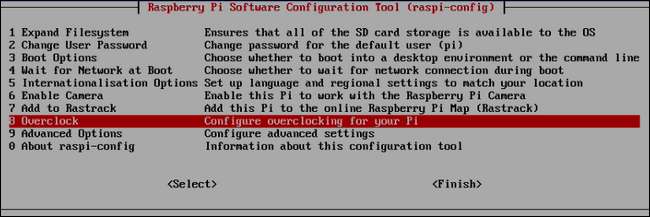
Verá una advertencia de que el overclocking puede reducir la vida útil de su Raspberry Pi (porque los dispositivos overclockeados se calientan más y el calor es el enemigo de todos los dispositivos electrónicos). También verá una nota útil sobre cómo mantener presionada la tecla Shift durante el inicio si su sistema es inestable, que iniciará el sistema con la configuración predeterminada para que pueda solucionarlo, y un enlace a la Página wiki de eLinux muy informativa sobre la configuración de overclock de Raspberry Pi . Elija "Aceptar".
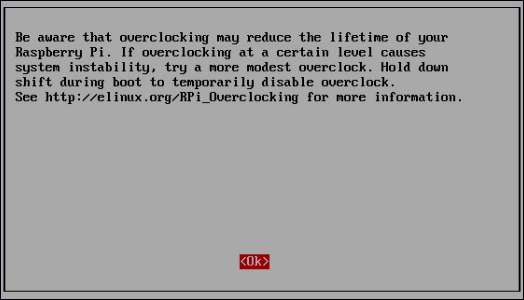
Finalmente, podrá seleccionar el ajuste preestablecido de overclock que desea usar.
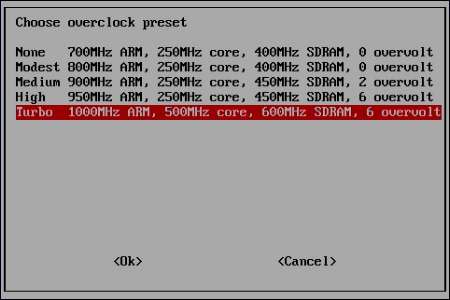
Hay dos campos con respecto a cómo debe abordar el overclocking. Algunas personas prefieren comenzar aumentando el overclocking de una configuración más baja a una configuración más alta, retrocediendo si hay alguna inestabilidad en el sistema. Si bien esa es una regla realmente excelente para vivir si está haciendo overclocking en equipos con configuraciones no probadas, es un poco tedioso cuando está utilizando configuraciones aprobadas previamente por el fabricante del hardware. Nunca hemos tenido problemas para poner en marcha la configuración predeterminada de overclocking en ninguna de nuestras unidades Pi, por lo que tendemos a equivocarnos en el lado de ponerla en marcha de inmediato y solo la rechazamos si tenemos algún problema (lo cual nunca tenemos) . Con eso en mente, nos sentimos realmente cómodos diciéndoles que simplemente pongan "Turbo" y disfruten.
En la remota posibilidad de que golpearlo con la configuración "Turbo" le cause dolores de cabeza, el culpable casi siempre es su fuente de alimentación, y no el Pi en sí (que es más que capaz de operar dentro de los parámetros de overclock que se encuentran en la configuración menú). Recomendamos probar una fuente de alimentación diferente o comprar una de mayor calidad, preferiblemente uno diseñado para el Pi . Recuerde, como solución temporal, siempre puede mantener presionada la tecla Shift durante el proceso de arranque para ajustar la configuración hasta que obtenga una nueva fuente de alimentación.
Opción dos: overclockear la Raspberry Pi a través de Config.txt
La herramienta Raspi-Config es solo una pequeña y agradable envoltura de GUI para un archivo de texto simple que sirve como BIOS de Raspberry Pi. En cualquier Raspberry Pi, puede editar fácilmente el config.txt con un simple editor de texto antiguo simplemente arrancando su unidad Pi, montando la memoria flash de Pi (la tarjeta SD o tarjeta microSD) en su PC y editándola como cualquier otra. documento. Luego, simplemente guárdelo, vuelva a colocar la tarjeta en su Pi, enciéndalo y pruebe la nueva configuración. Así es como se ven las configuraciones para el modo de overclocking "Turbo" (el que acabamos de configurar arriba) en el texto del archivo de configuración:
arm_freq = 1000 core_freq = 500 sdram_freq = 600 sobretensión = 6
Si ha utilizado la herramienta Raspi-Config y está satisfecho con la configuración de overclock, lo mejor es simplemente dejarlo todo. Si realmente quiere ir más allá o simplemente le gusta jugar con la configuración, puede proceder con precaución y profundizar en una amplia gama de configuraciones de overclock disponibles.
Si está ejecutando Raspbian, la configuración predeterminada es escasa y, en gran medida, está solo cuando se trata de seguir adelante. Algunas distribuciones como OpenELEC, OSMC (anteriormente Raspbmc), y otras, tendrán archivos de configuración precargados con configuraciones seleccionadas por los creadores de esos proyectos para optimizar la funcionalidad como la decodificación y reproducción de videos. De cualquier manera, definitivamente necesitará estudiar cuidadosamente el lista de parámetros disponibles en la wiki de eLinux y la documentación de Raspberry Pi antes de empezar a ajustar. Además, sea liberal en el uso de motores de búsqueda y foros de proyectos; el mejor consejo que encontramos es el que se brinda a través del sudor y las lágrimas de otros usuarios, que publican sus experimentos en los foros de Raspberry Pi , los foros de OSMC , y así.
Con ese conocimiento en la mano, proceda lentamente y ajuste su configuración poco a poco hasta que haya alcanzado un umbral superior estable en el que su dispositivo no se bloquee ni se caliente demasiado. Siempre que sea cauteloso y no intente maximizar los valores desde el principio, no debería tener ningún problema.
Dicho esto, si le preocupa anular la garantía de su Pi, hay algunas configuraciones que debe evitar usar. Si bien está perfectamente bien overclockear su Pi de acuerdo con la Pi Foundation, no está bien si deshabilita ciertas funciones de seguridad y empuja la Pi demasiado fuerte en el proceso. Si sobrevoltea el Pi configurando manualmente el
sobretensión
ajuste por encima de 6
y
cualquiera de los siguientes:
-
Habilite el
force_turboajuste -
Desactivar el
current_limit_overrideajuste (que ofrece protección de hardware) -
Selecciona el
temp_limitpor encima del punto de aceleración antes mencionado de 85 ° C
... entonces ha anulado la garantía. Si se cumplen esas condiciones, entonces se establece un "bit pegajoso" permanente en la CPU, y no se aceptará ninguna reclamación de garantía, ya que usted ha excedido a sabiendas los parámetros operativos seguros del hardware.
Comprobación del "Sticky Bit" para confirmar el estado de la garantía
Su Pi no explotará si lo configura en una configuración que anule la garantía. De hecho, hemos leído bastantes cuentas de usuario que detallan lo felices que están de haber aumentado la configuración y desactivado el limitador de voltaje para poder hacer overclock con más potencia. Pero anulará la garantía y conlleva un pequeño riesgo, así que proceda con precaución.
Por supuesto, es posible que también desee ver si ya anuló su garantía; tal vez haya hecho overclock en el pasado y olvidó lo que cambió. Es fácil verificar el "trozo pegajoso" que marca su garantía como nula. Simplemente encienda su Pi, navegue hasta el símbolo del sistema y ejecute el siguiente comando:
cat / proc / cpuinfo
Mire el texto resaltado a continuación, denominado "Revisión".
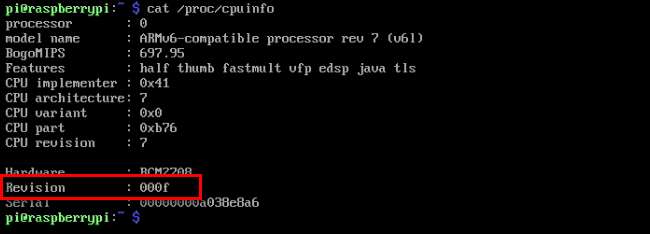
Si su número de revisión es una pequeña cadena de caracteres alfnuméricos de 4 dígitos, está bien. El bit adhesivo no se ha configurado en su procesador. Si, por otro lado, el número de revisión está precedido por “1000”, su garantía es nula. En el ejemplo anterior, en lugar de "000f", se leería "1000000f".
Ya sea que vaya por la ruta fácil y simplemente use la herramienta Raspi-Config (o cambie las configuraciones simples en el config.txt que la herramienta habría cambiado) o si busca y acelera su Pi hasta que pueda oler el ozono flotando de él, es No es difícil sacar más potencia de su Pi y extender su vida útil.







